Cum se transferă contactele cu "Android" pe computer. Transferul contactelor de pe Android
Când achiziționați un nou obiect gadget, probabil că a trebuit să rezolvați problema migrării contactelor existente pe un nou dispozitiv sau pe un computer personal.
conținut

Există câteva modalități relativ rapide de a transfera toate informațiile existente de pe platforma "Android" către alte dispozitive. Să le examinăm în detaliu.
Transferați la PC
Pentru a transfera contactele de pe dispozitivele "Android" pe un computer sau pe un alt obiect gadget cu o platformă similară, trebuie de fapt telefon vechi, calculatorul personal și cablul USB. Ca instrument, se va folosi programul popular MOBILedit. Găsiți că nu este o problemă: puteți descărca kitul de distribuție pe site-ul oficial al dezvoltatorului sau cu alte resurse amatori.
Înainte de a transfera contacte de pe Android la computer, trebuie să descărcați driverul pentru dispozitivul dvs. În lista drop-down puteți alege exact modelul dvs. de gadget sau puteți descărca toate driverele dispozitivului, pentru a nu face o greșeală în alegere.

După ce toate driverele sunt instalate, trebuie să sincronizați dispozitivele accesând fila "Telefon - conexiune". În cazul în care se deschide o fereastră de ajutor auxiliar, trebuie să selectați tipul conexiunii prin PC Sync. Următorul pas este deja direct în meniul telefonului.
Procedura de export
Înainte de a transfera contacte din "Android" pe computer, trebuie să configurați corect USB debugging. Realizăm următorii pași în meniul obiectului gadget:
- "Device Configuration" (sau "Setări").
- "Parametrii dezvoltatorilor".
- Vom găsi elementul "Debugging USB" și puneți un semn de marcare în fața acestuia.
În versiunile de „Android“ 4.2 Procedura este ușor modificată: deschide mai întâi „Settings“, apoi du-te la subpostul „System“ și faceți clic pe înțelesul „Informații despre dispozitiv“. Apoi, selectați elementul "Număr de asamblare" și puneți o bifă în fața "Debugging USB".
Tab-ul programului „MOBAYLedit“, selectați „Phone Book“ și include un mod de export, în cazul în care trebuie să specificați tipul de fișier (CSV sau xls) și locul în care informațiile vor fi stocate după transferul de contacte cu „Android“ va fi de succes.
După ce fișierele sunt exportate, le puteți transfera la un alt telefon „Android“ -platform. Acest lucru se poate face prin protocoale wireless „Wi-Fi», Bluetooth sau prin cablu YUSB. Înainte de a transfera contactele cu „Android“ timp de 5 minute pe celălalt aparat, selectați elementul de meniu „de import“, în cadrul programului „MOBAYLedit“ și după ce specificați numele de fișiere așteptați contacte de import la un dispozitiv nou.
Transferarea persoanelor de contact utilizând serviciul Google
În cazul în care un computer personal are acces la rețea, puteți exporta datele printr-un cont Google. Înainte de a transfera contacte de pe telefonul Android la Gmail, trebuie să sincronizați agenda telefonică.

Aceasta este o operație destul de practică, deoarece puteți face schimbări în contacte chiar și atunci când telefonul nu este la îndemână. Și pentru a transfera un contact de pe telefonul dvs. la un computer personal sau la un alt obiect gadget, trebuie să activați contul din serviciul suplimentar "Google Drive". Aplicația nu numai că vă permite să lucrați cu informații în ceea ce privește copierea și mutarea, dar ajută la restabilirea tuturor contactelor în cazul pierderii telefonului sau al ștergerii accidentale.
Serviciul "Google Drive" este cel mai simplu mod de a transfera contacte de pe dispozitive Android. Pentru a face acest lucru, selectați articolul Gmail, accesați fila "Persoane de contact", selectați "Agendă telefonică" și exportați sau importați date.
"Yandex-Disk"
O altă modalitate relativ rapidă de a transfera contactele pe un computer personal sau pe alt dispozitiv Android este "Yandex-Disk". Ca și în cazul precedent, avem nevoie de un PC cu o conexiune la Internet. Pentru a obține toate caracteristicile de care aveți nevoie pentru a descărca software-ul "Yandex-Moving" de la serviciu. Și un software similar ar trebui să fie instalat pe telefonul dvs. Android pentru a salva toate contactele dvs. pentru export.

Înainte de a transfera contacte de pe Android pe computer, trebuie să efectuați următoarele acțiuni simple:
- executați serviciul "Yandex-Relocation" pe calculatorul dvs., cu aceleași date de conectare și parolă, cu care veți merge la un software similar în telefon;
- în setările serviciului aflat deja în "Android", mergeți la selectarea elementului "Mutarea de la telefon la computer" sau "Mutarea de la telefon la telefon";
- serviciul va solicita un cod PIN care ți-a fost trimis mai devreme sub forma unui mesaj SMS, iar apoi trebuie să confirmi că mutați;
- După încheierea procedurii de transfer, aplicația vă anunță exportul / importul de date cu succes.
Exportarea persoanelor de contact fără o conexiune la internet
Dacă computerul nu are capacitatea de a vă conecta la rețea, atunci există opțiunea de copiere a agendei telefonice utilizând protocoale fără fir. Prioritatea în acest caz este modulul Bluetooth.

Înainte de a transfera contacte de pe Android pe computer sau pe alt telefon, trebuie să faceți următoarele:
- activați Bluetooth pe ambele dispozitive (este posibil să aveți nevoie de o bifare suplimentară în meniul "Vedem pentru alte dispozitive");
- pe telefonul din care veți exporta contacte, trebuie să activați căutarea unui "dispozitiv nou";
- Confirmați sincronizarea celor două dispozitive prin introducerea aceluiași cod PIN;
- accesați agenda telefonică și selectați contactele pe care doriți să le exportați;
- apăsați "accept" după ce cererea apare pe dispozitivul de recepție și așteptați ca procesul de transfer să se termine.
Transferarea contactelor utilizând cartele SD și SIM
Aceasta este una dintre cele mai vechi și mai verificate metode de transfer de date, dar este foarte rar utilizată și există motive foarte bune pentru aceasta. Principalul dezavantaj al acestei metode este că atunci când exportați contacte, se impun restricții asupra numărului de caractere din nume și a numărului de contacte propriu-zise.
Pentru a efectua această procedură, este suficient să introduceți cardul SD în telefon și să efectuați exportul prin meniul drop-down. Aceleași acțiuni trebuie efectuate în cazul unei cartele SIM. Apoi mutați media într-un alt telefon sau dispozitiv (orice modem USB este potrivit) și prin setările contactelor faceți importul de date. Numărul maxim de contacte portabile în acest caz nu poate fi mai mare de 200 de nume.
 Cum se transferă contactele pe Android cu Nokia: sfaturi utile
Cum se transferă contactele pe Android cu Nokia: sfaturi utile Cum pot transfera contactele de pe Android la Windows Phone: sfaturi și trucuri
Cum pot transfera contactele de pe Android la Windows Phone: sfaturi și trucuri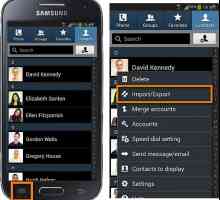 În cazul în care contactele sunt stocate în Android: sfaturi pentru găsirea de contacte
În cazul în care contactele sunt stocate în Android: sfaturi pentru găsirea de contacte În ce dosar sunt contacte din "Android". Sfaturi și trucuri pentru mutarea contactelor
În ce dosar sunt contacte din "Android". Sfaturi și trucuri pentru mutarea contactelor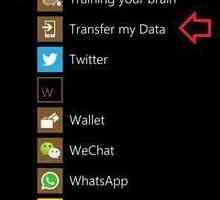 Transferarea contactelor de la Android la Windows Phone: sfaturi, recomandări, instrucțiuni
Transferarea contactelor de la Android la Windows Phone: sfaturi, recomandări, instrucțiuni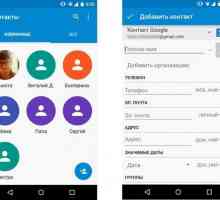 Cum se copiază contactele de la telefon la computer: metode de bază
Cum se copiază contactele de la telefon la computer: metode de bază Cum se transferă contactele de pe iPhone pe iPhone:
Cum se transferă contactele de pe iPhone pe iPhone: Cum sincronizez contactele iPhone cu Android? Transferați contactele de pe iPhone pe Android
Cum sincronizez contactele iPhone cu Android? Transferați contactele de pe iPhone pe Android Este interesant: cum să actualizați "Android" prin intermediul computerului?
Este interesant: cum să actualizați "Android" prin intermediul computerului? Cum se sincronizează Android cu un computer în mai multe moduri?
Cum se sincronizează Android cu un computer în mai multe moduri? Sincronizați PC-ul cu Android în mai multe moduri
Sincronizați PC-ul cu Android în mai multe moduri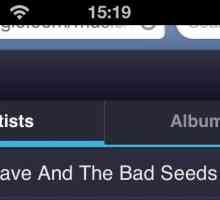 Cum să descărcați muzică de pe Internet
Cum să descărcați muzică de pe Internet Mai multe moduri de a transfera contacte de pe Android la Android
Mai multe moduri de a transfera contacte de pe Android la Android Cum pot sincroniza contactele cu Android pe Android fără un PC?
Cum pot sincroniza contactele cu Android pe Android fără un PC? Toate opțiunile: cum să copiați contactele de la Android la Android
Toate opțiunile: cum să copiați contactele de la Android la Android Cum se transferă contactele de la telefon la telefon? Instrucțiuni pas-cu-pas
Cum se transferă contactele de la telefon la telefon? Instrucțiuni pas-cu-pas Cum se transferă contactele cu `Nokia` pe `Nokia` și nu numai
Cum se transferă contactele cu `Nokia` pe `Nokia` și nu numai Cum să transferați date de la Android la Android: instrucțiuni pas cu pas, descriere și programe
Cum să transferați date de la Android la Android: instrucțiuni pas cu pas, descriere și programe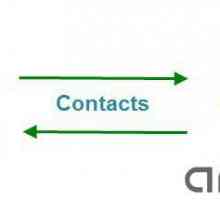 Cum se transferă contactele de la Samsung la iPhone: sfaturi și trucuri
Cum se transferă contactele de la Samsung la iPhone: sfaturi și trucuri Cum să transferați cu ușurință persoane de contact de pe telefon la computer
Cum să transferați cu ușurință persoane de contact de pe telefon la computer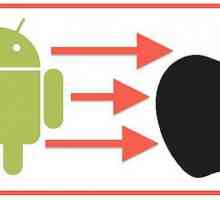 Cum se transferă contactele de la Android la iPhone: modalități cu instrucțiuni pas cu pas
Cum se transferă contactele de la Android la iPhone: modalități cu instrucțiuni pas cu pas
 Cum pot transfera contactele de pe Android la Windows Phone: sfaturi și trucuri
Cum pot transfera contactele de pe Android la Windows Phone: sfaturi și trucuri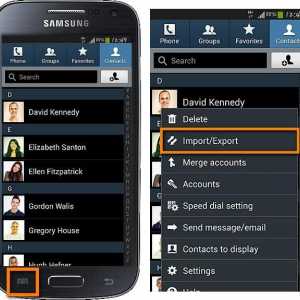 În cazul în care contactele sunt stocate în Android: sfaturi pentru găsirea de contacte
În cazul în care contactele sunt stocate în Android: sfaturi pentru găsirea de contacte În ce dosar sunt contacte din "Android". Sfaturi și trucuri pentru mutarea contactelor
În ce dosar sunt contacte din "Android". Sfaturi și trucuri pentru mutarea contactelor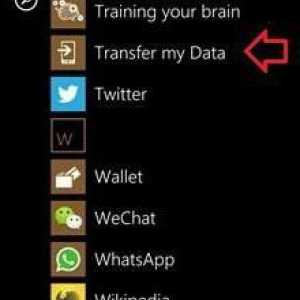 Transferarea contactelor de la Android la Windows Phone: sfaturi, recomandări, instrucțiuni
Transferarea contactelor de la Android la Windows Phone: sfaturi, recomandări, instrucțiuni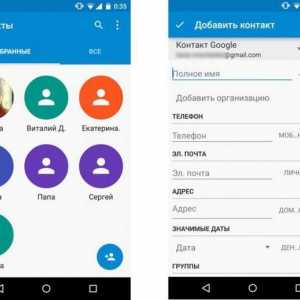 Cum se copiază contactele de la telefon la computer: metode de bază
Cum se copiază contactele de la telefon la computer: metode de bază Cum se transferă contactele de pe iPhone pe iPhone:
Cum se transferă contactele de pe iPhone pe iPhone: Cum sincronizez contactele iPhone cu Android? Transferați contactele de pe iPhone pe Android
Cum sincronizez contactele iPhone cu Android? Transferați contactele de pe iPhone pe Android Este interesant: cum să actualizați "Android" prin intermediul computerului?
Este interesant: cum să actualizați "Android" prin intermediul computerului? Cum se sincronizează Android cu un computer în mai multe moduri?
Cum se sincronizează Android cu un computer în mai multe moduri? Sincronizați PC-ul cu Android în mai multe moduri
Sincronizați PC-ul cu Android în mai multe moduri